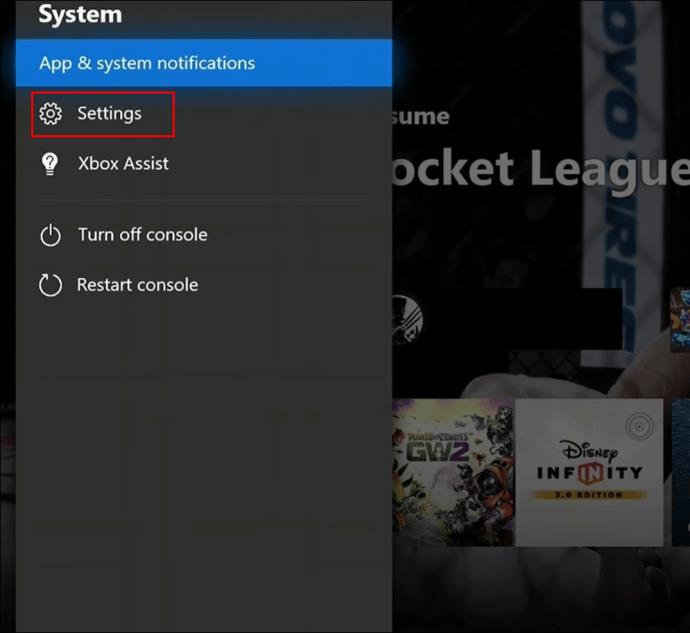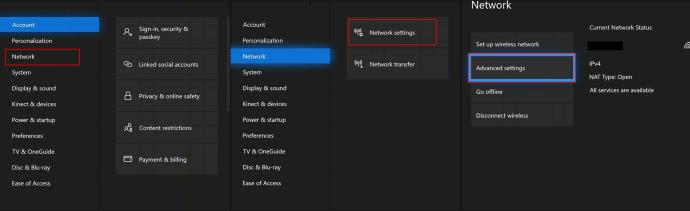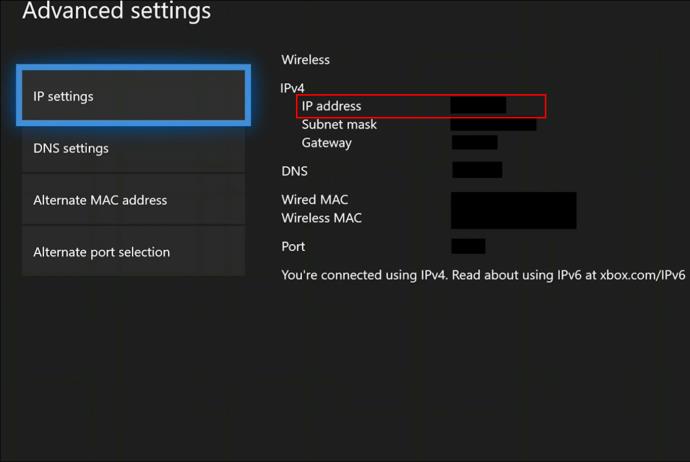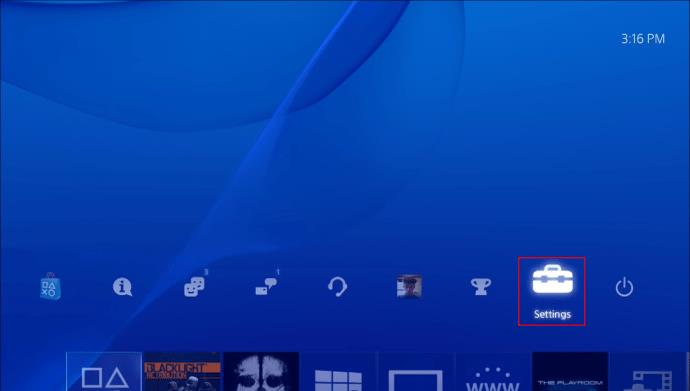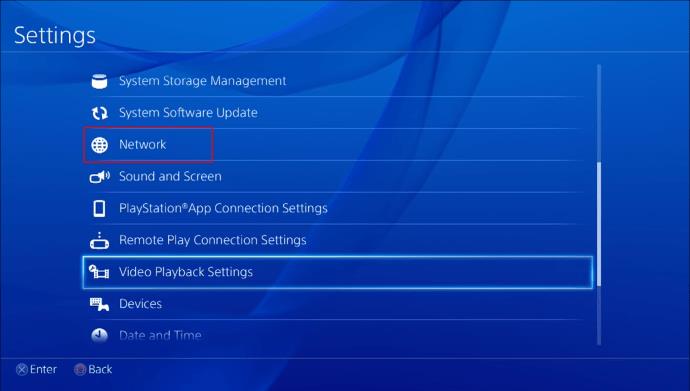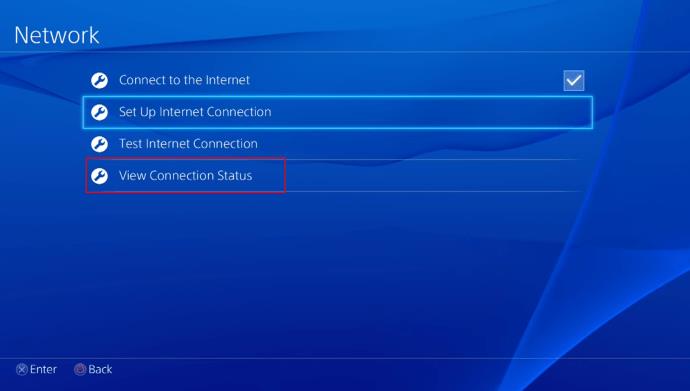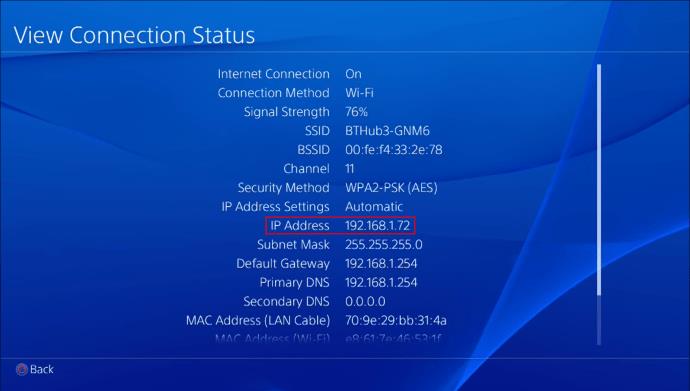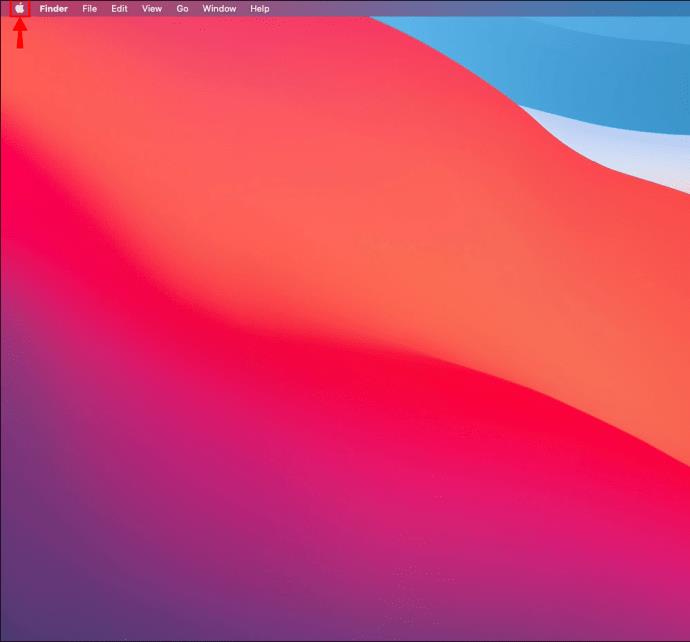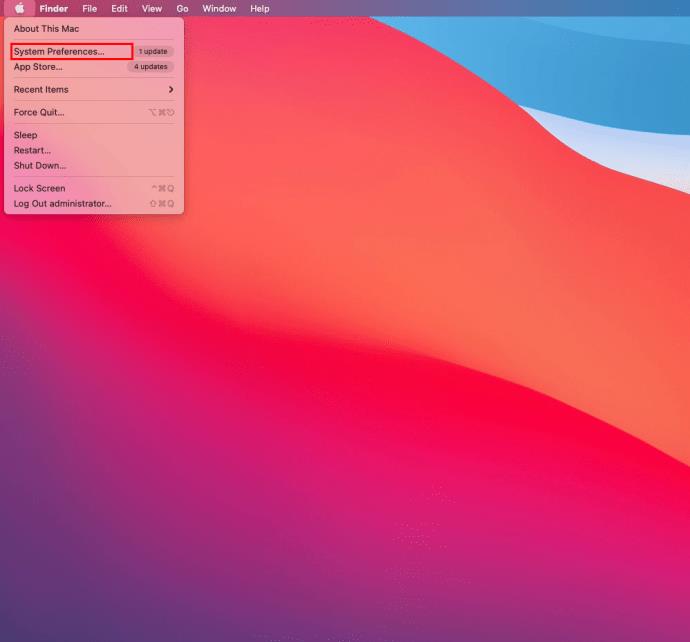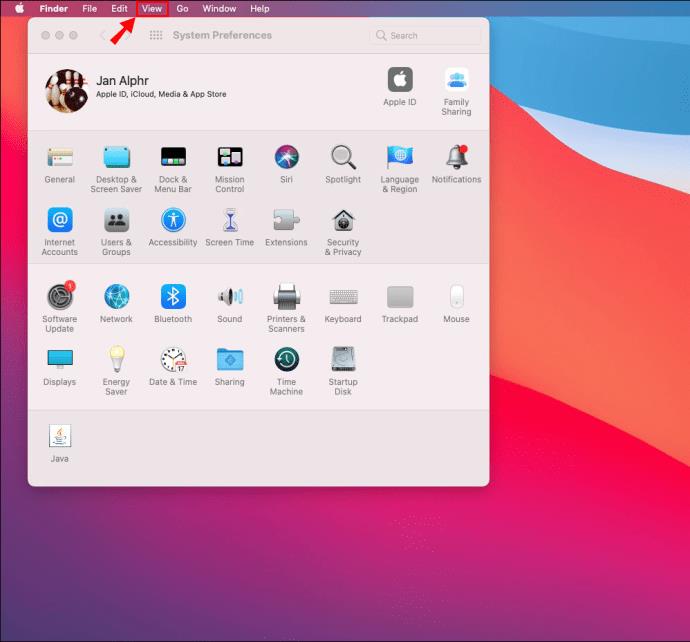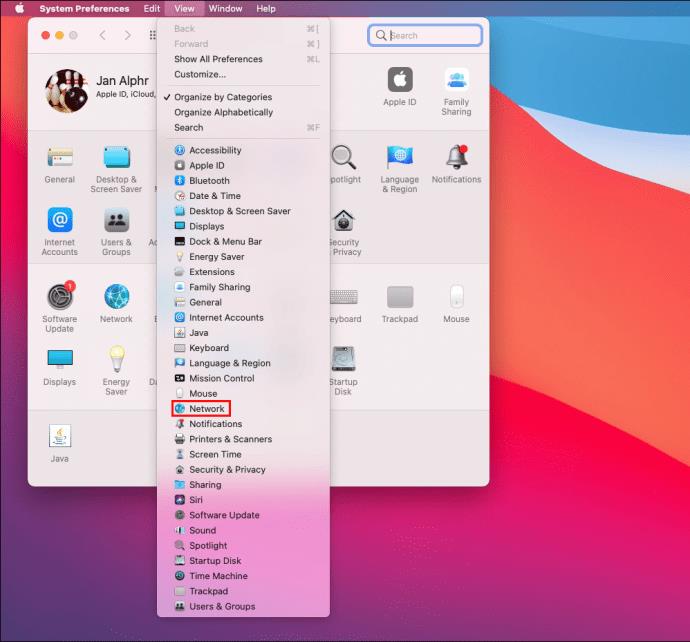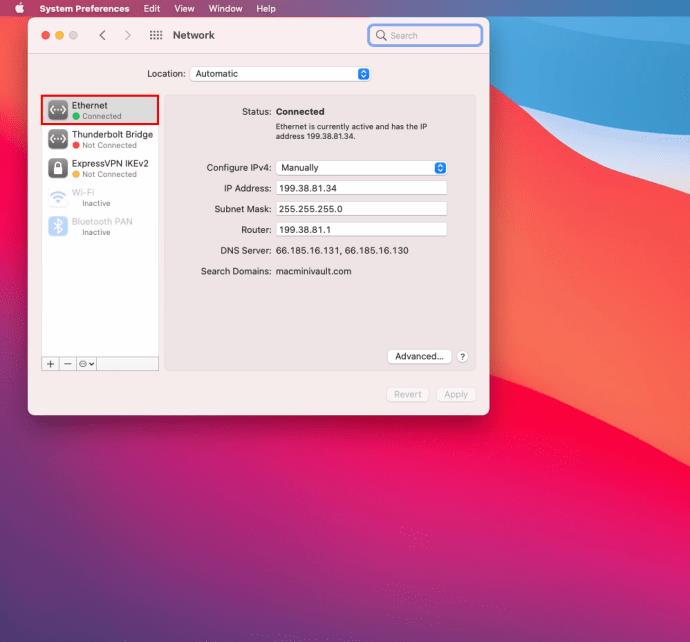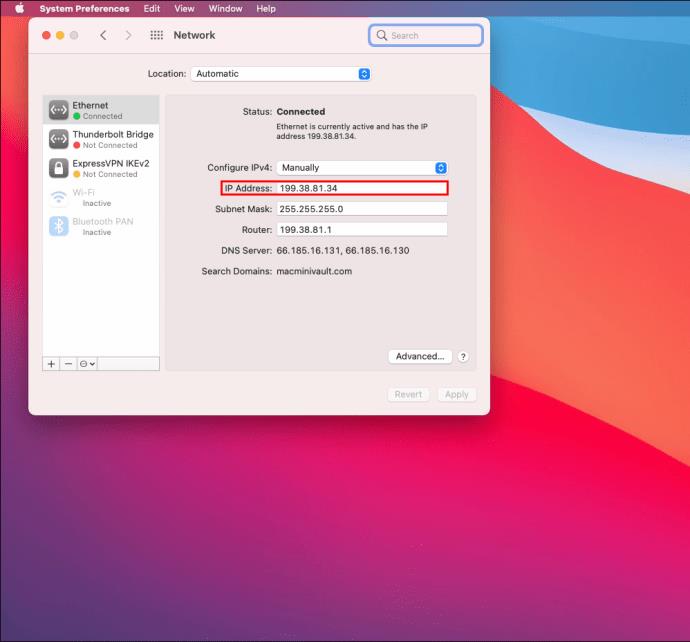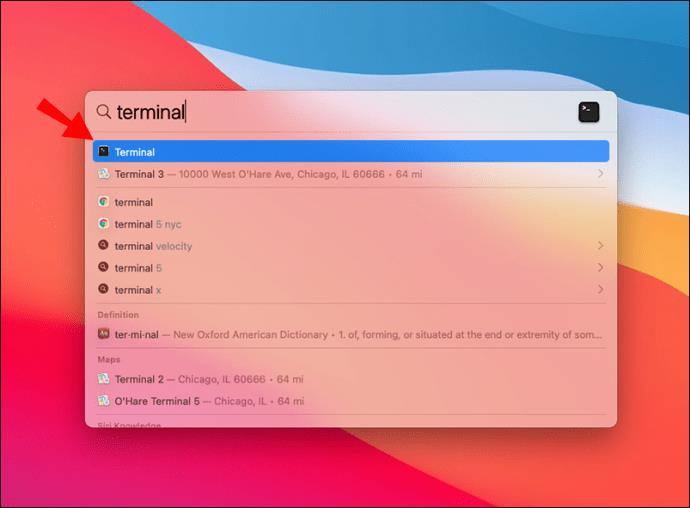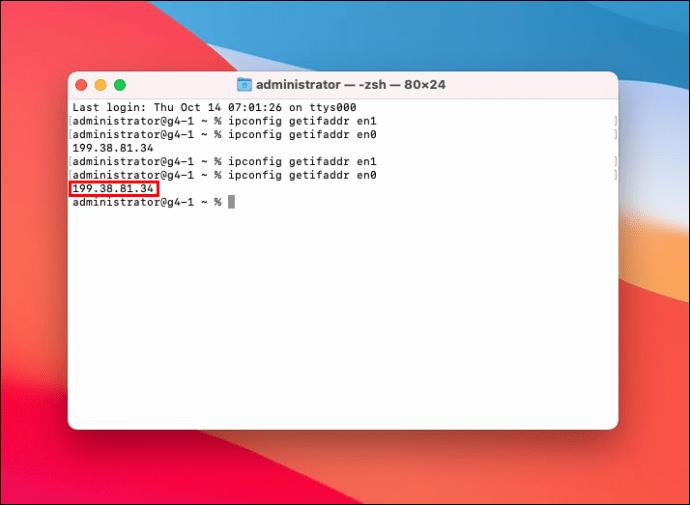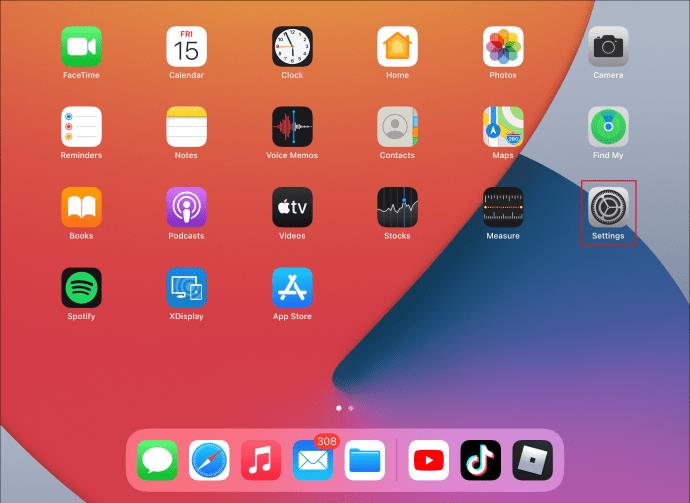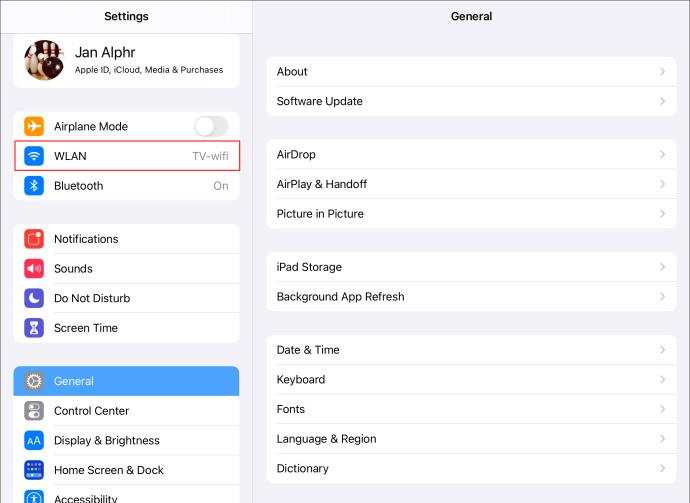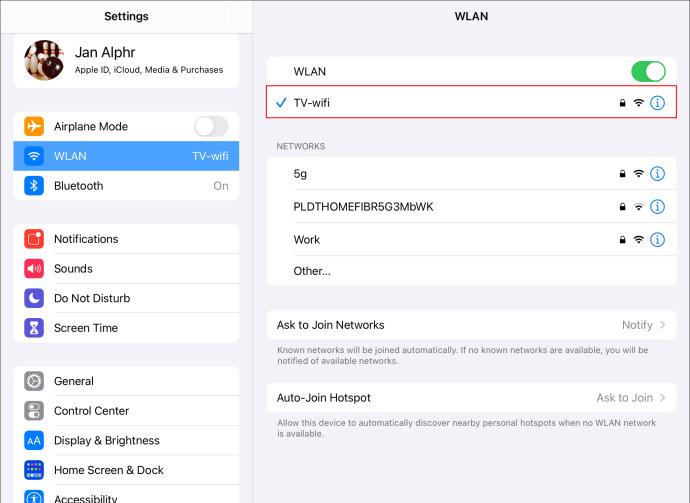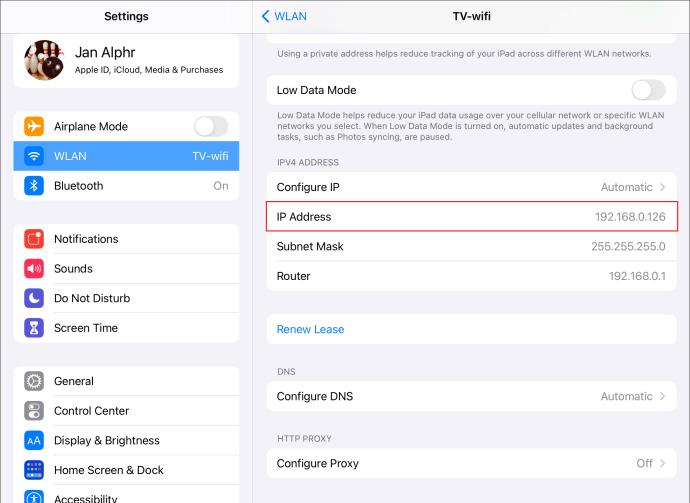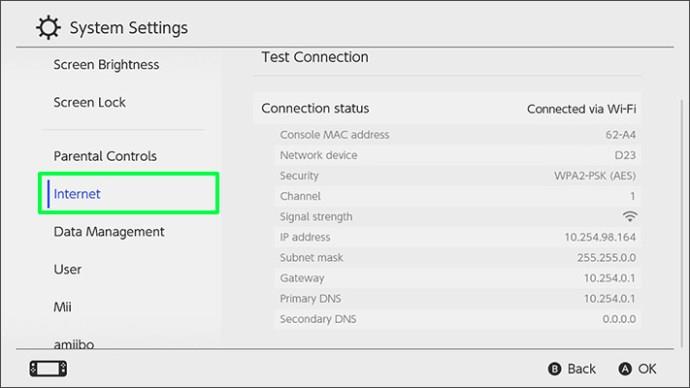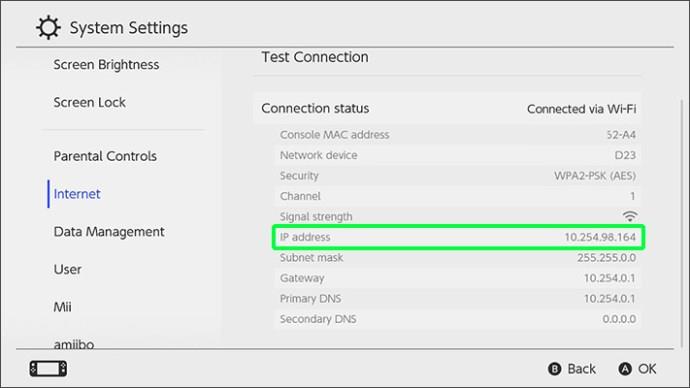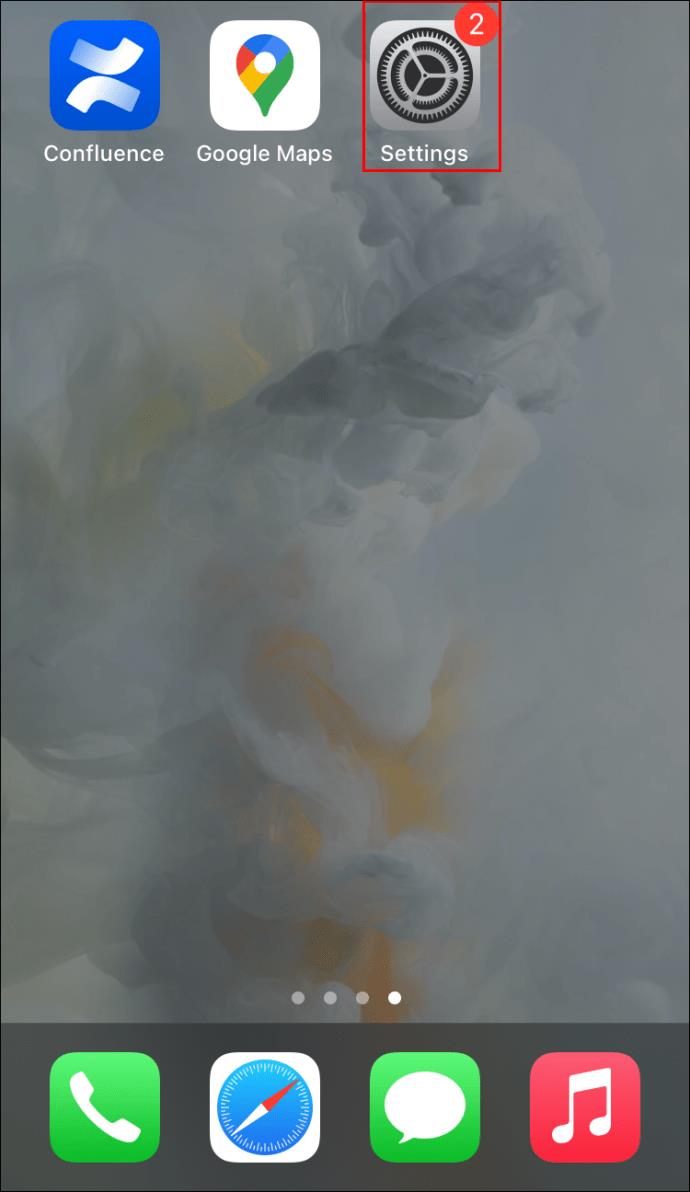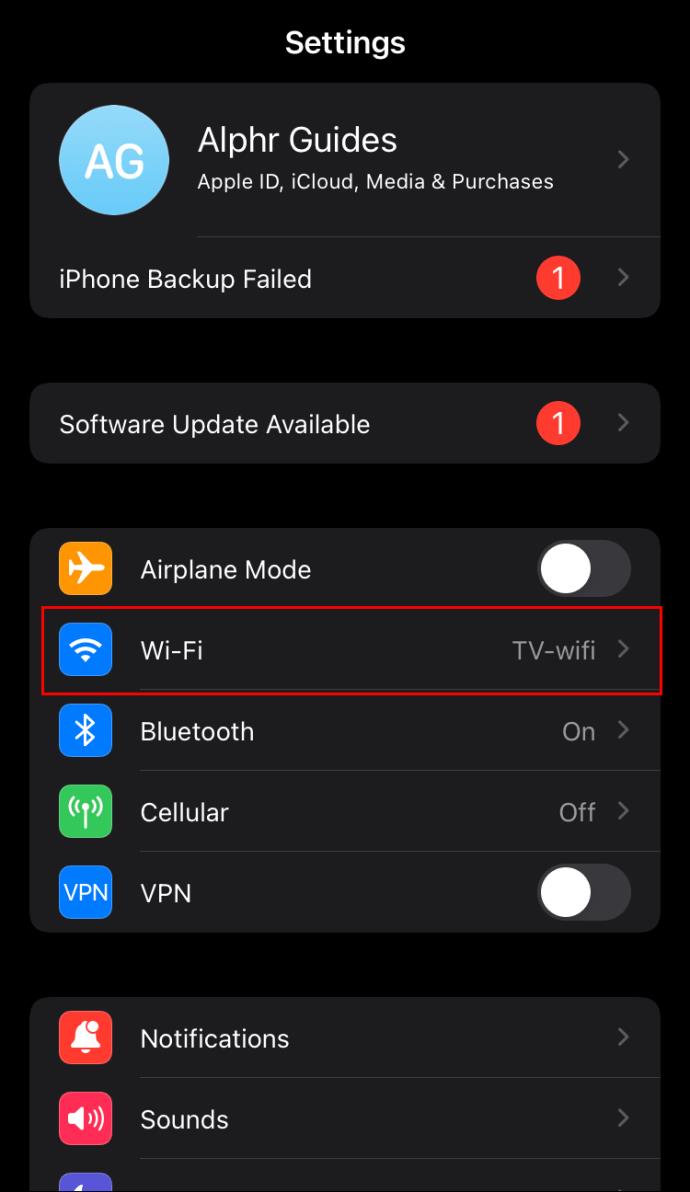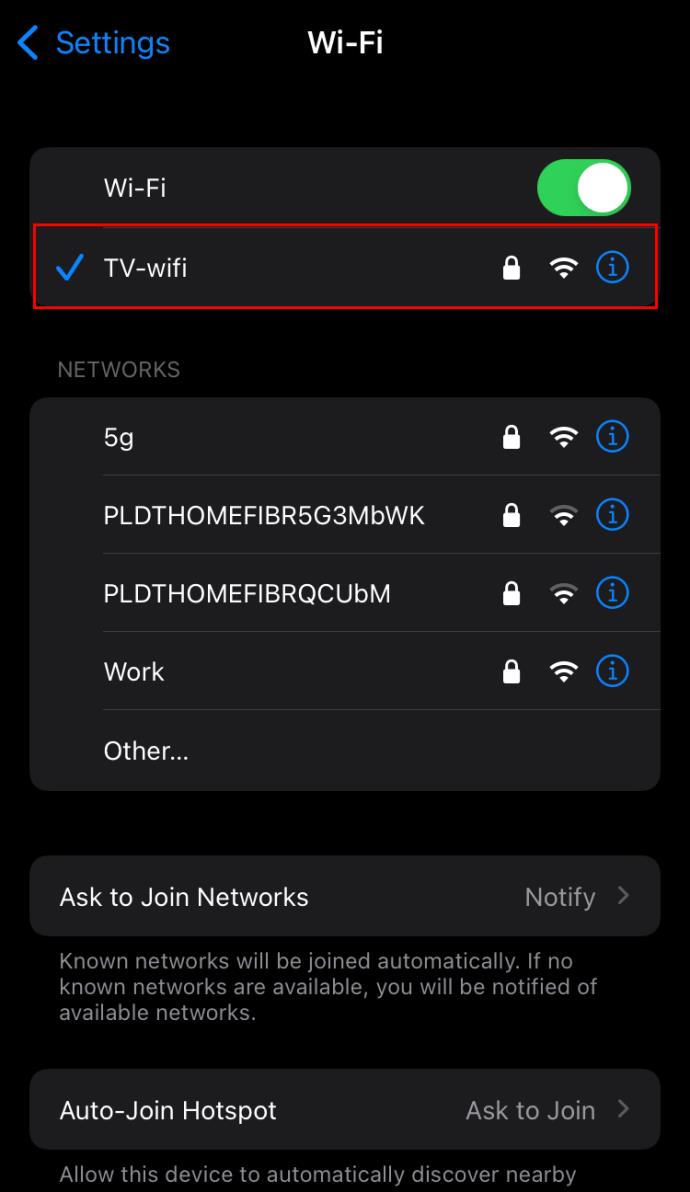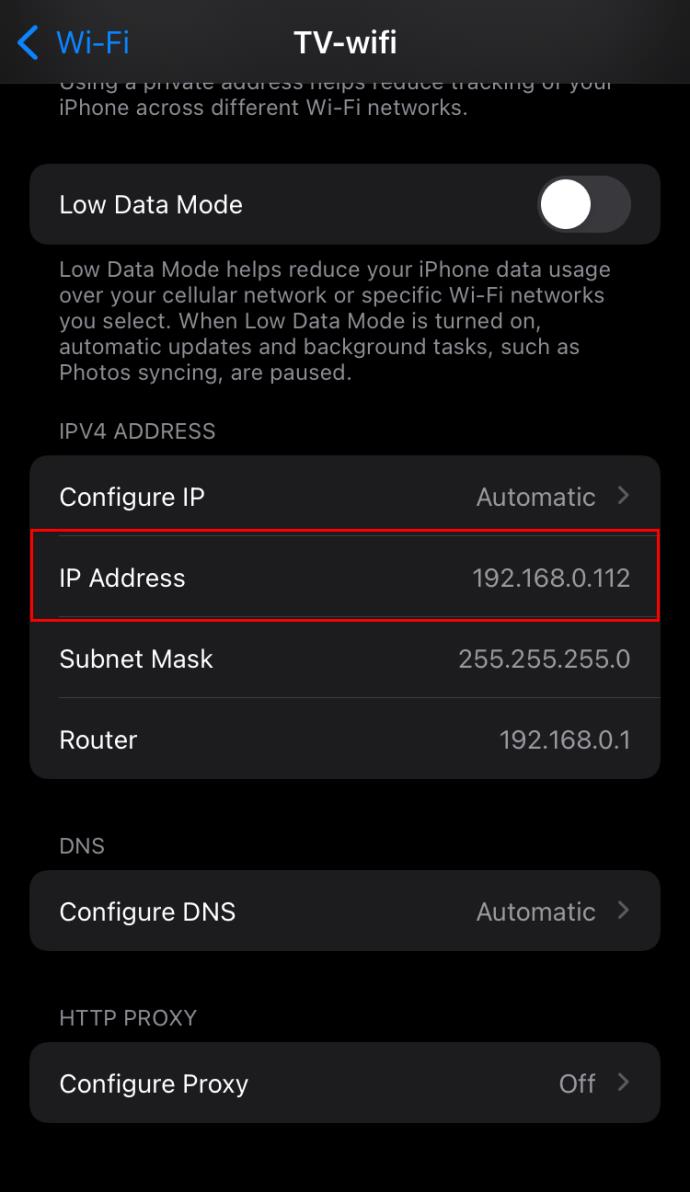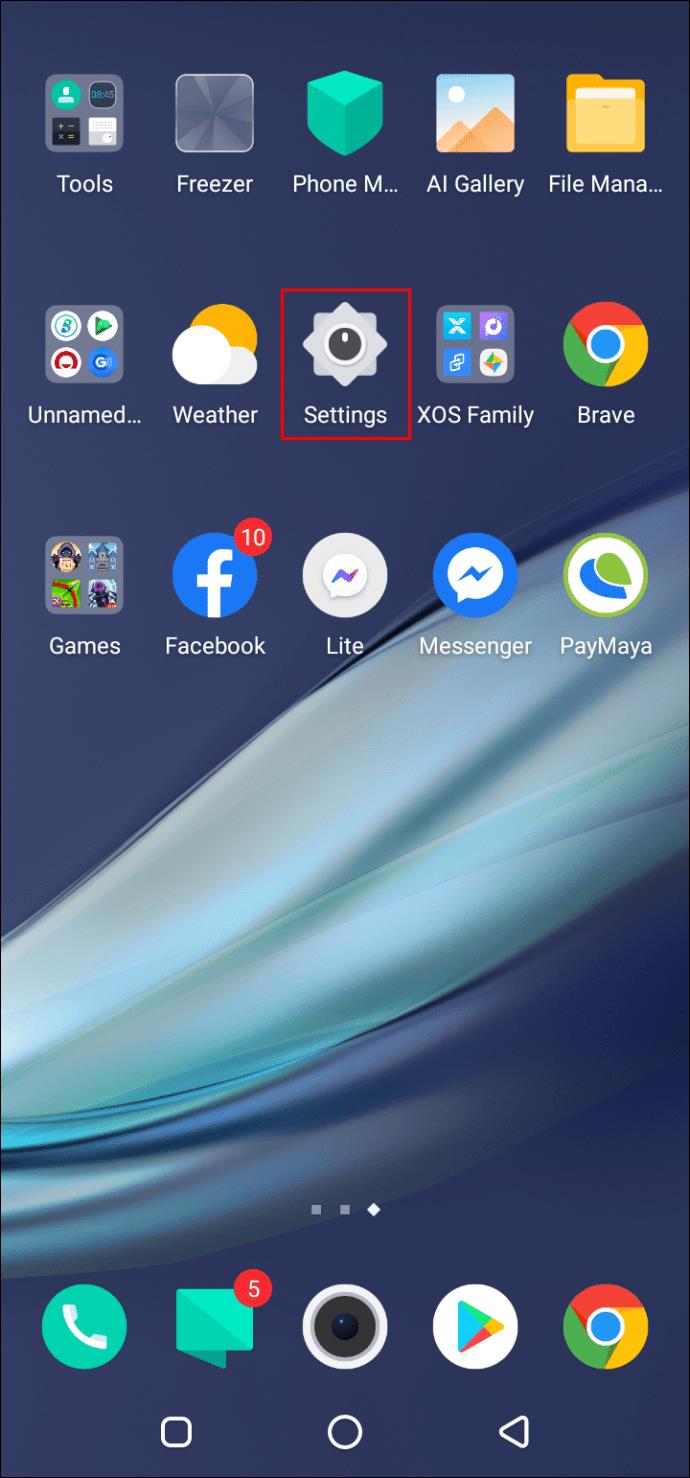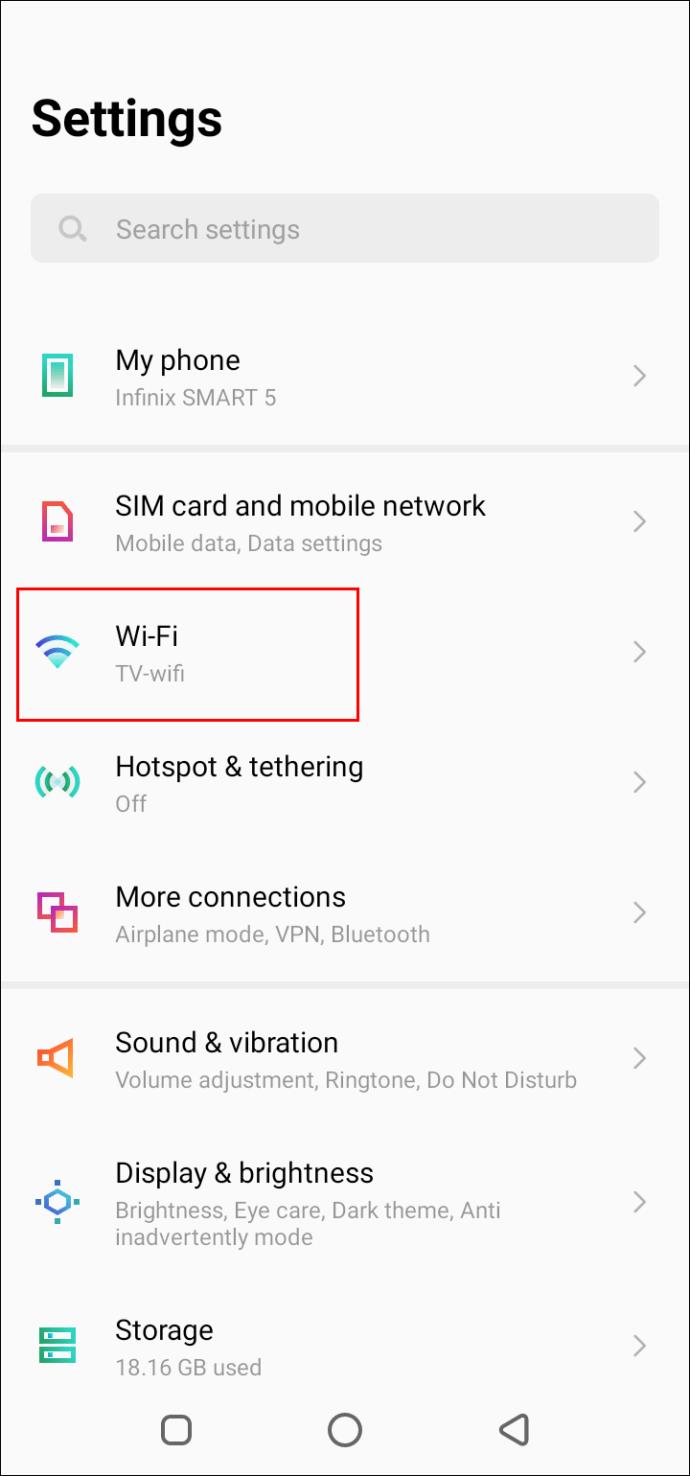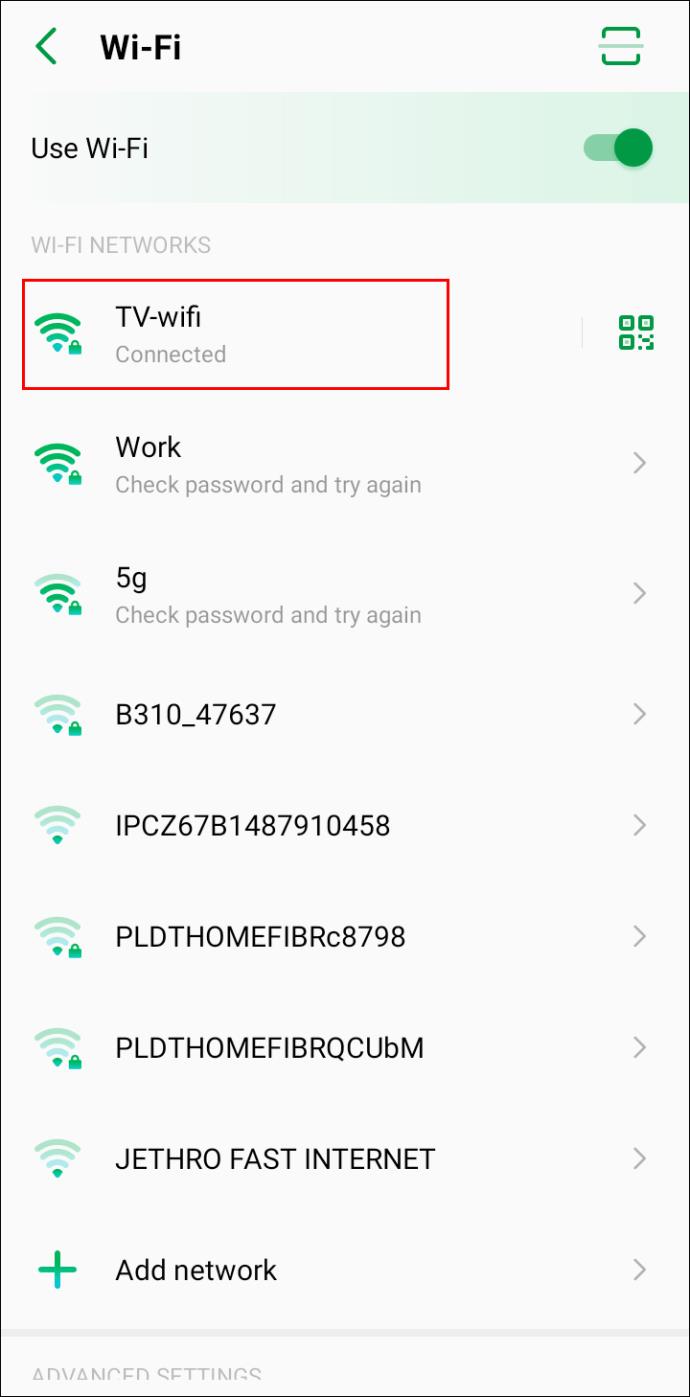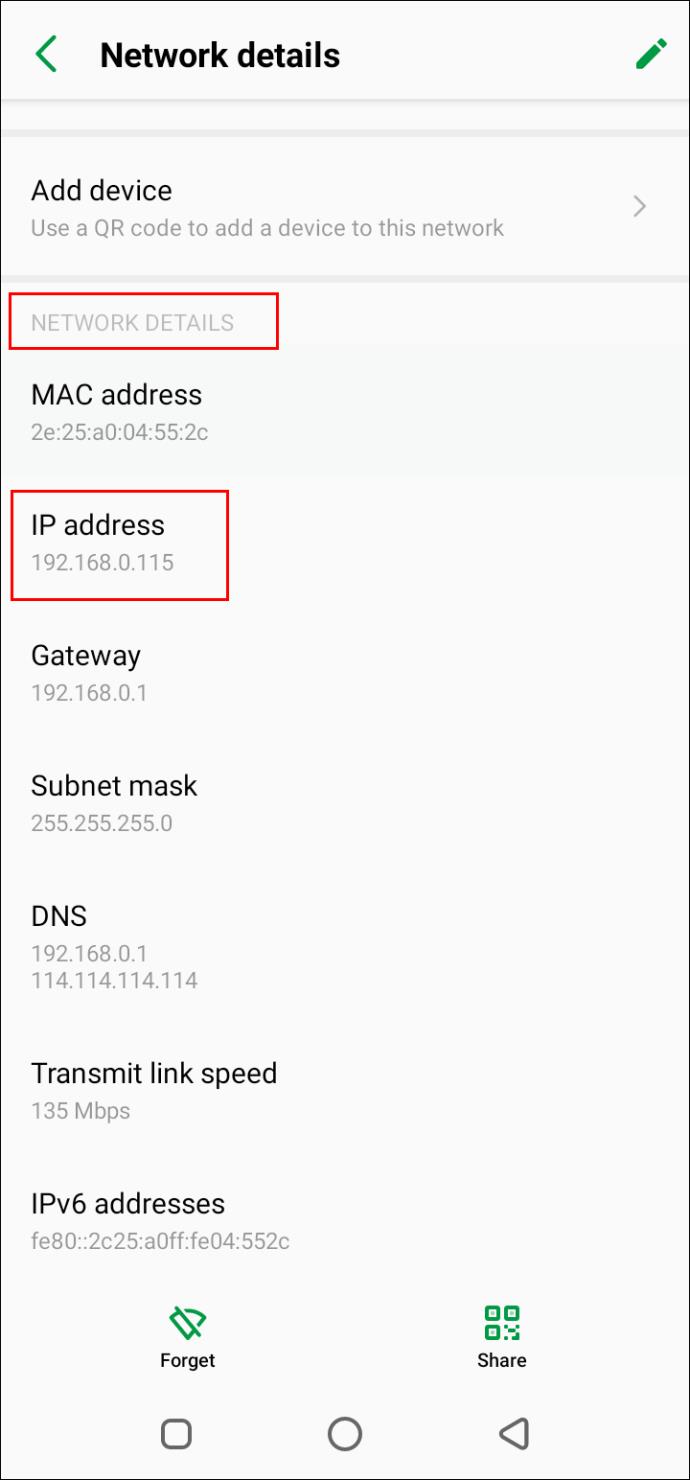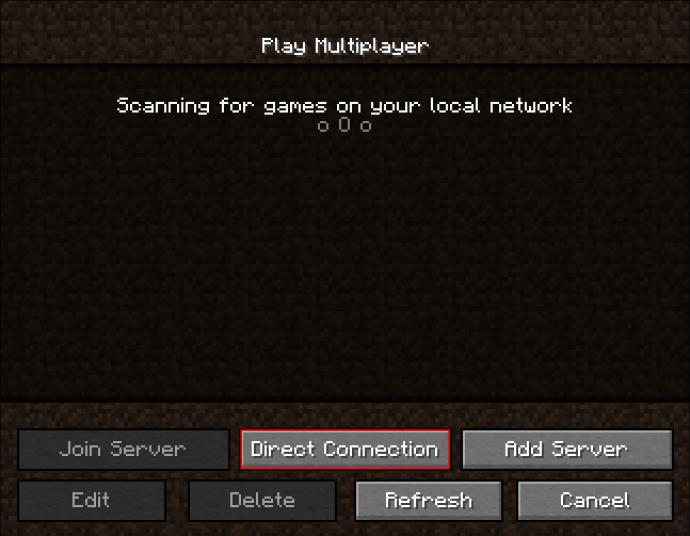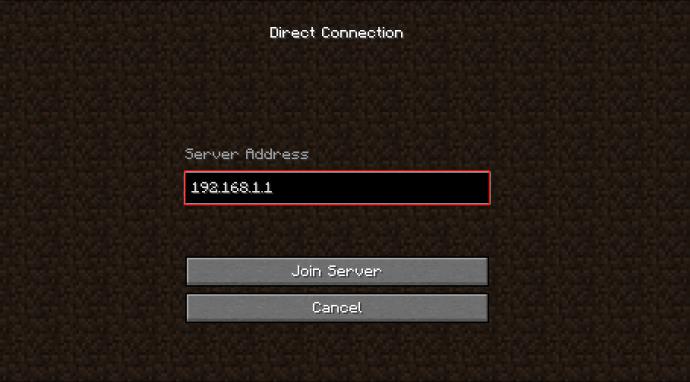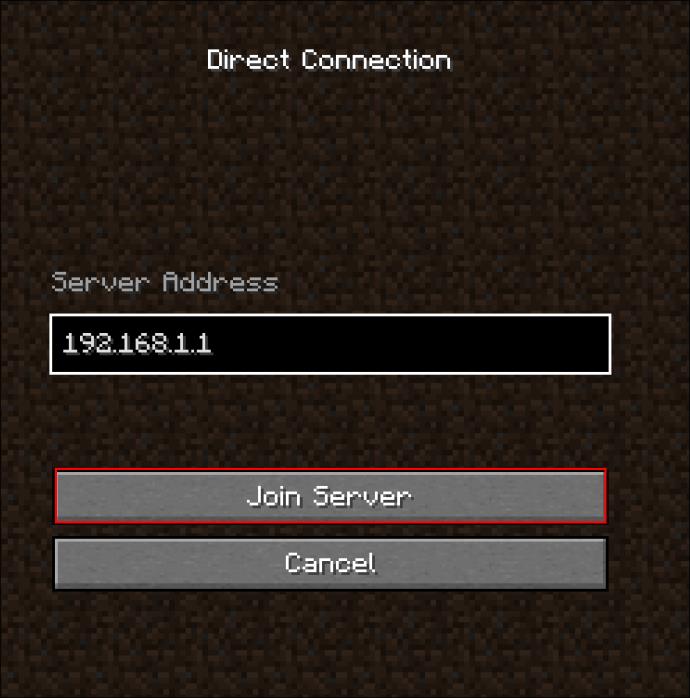Liens de périphérique
Les serveurs Minecraft sont une excellente option pour les joueurs qui souhaitent définir leurs propres règles ou limiter leur cercle de jeu. Si vous souhaitez configurer un serveur ou inviter des amis sur un serveur existant, vous devez connaître l'adresse de votre serveur. Mais le trouver n'est pas si simple si vous ne l'avez jamais fait auparavant.

Si vous vous demandez où rechercher l'adresse de votre serveur, nous sommes là pour vous aider. Dans ce guide, nous expliquerons comment trouver l'adresse de votre serveur Minecraft sur différents appareils - consoles, téléphones mobiles, iPad et Mac. Continuez à lire pour commencer à jouer à Minecraft selon vos propres règles.
Comment trouver l'adresse de votre serveur Minecraft sur une Xbox
L'adresse de votre serveur Minecraft est l'adresse de protocole Internet ou l'adresse IP de votre Xbox. C'est un code numérique unique qui permet d'identifier un réseau. Suivez l'étape ci-dessous pour le localiser :
- Allumez votre console et appuyez sur le bouton home (le grand « X ») de votre manette.

- Accédez à "Paramètres".
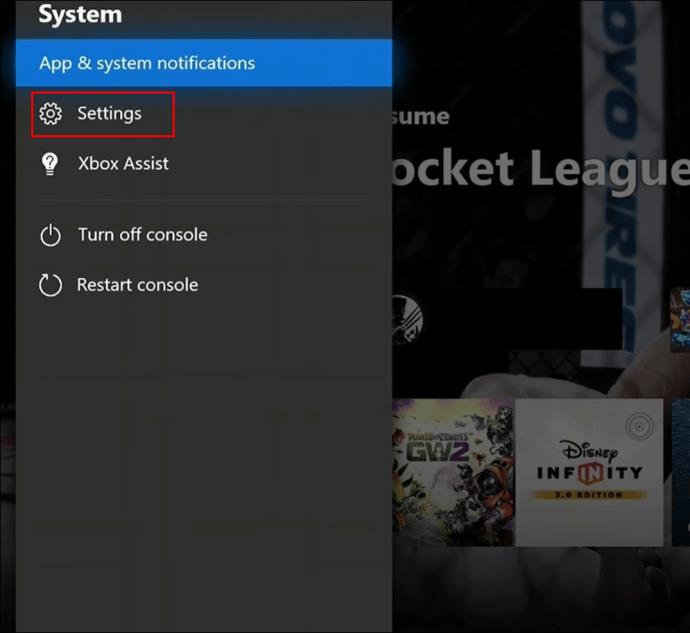
- Sélectionnez "Réseau", puis "Paramètres réseau" et "Paramètres avancés".
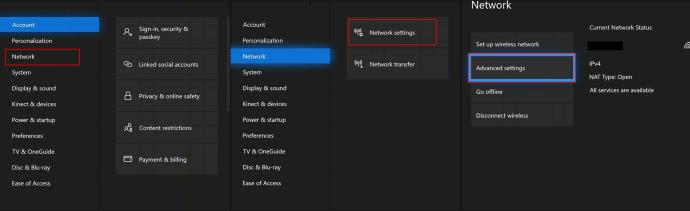
- Sélectionnez "Paramètres IP". Vous verrez votre adresse IP. Copiez-le ou écrivez-le et partagez-le avec vos amis.
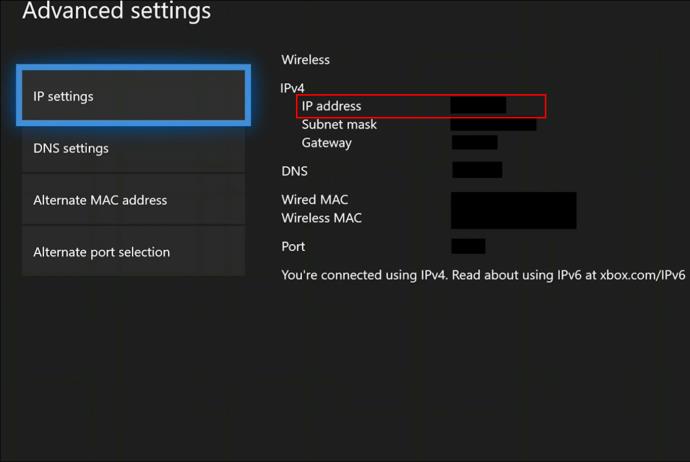
Comment trouver l'adresse de votre serveur Minecraft sur une PS4
Sony a rendu la localisation de votre adresse IP PS4 relativement simple. Suivez les instructions ci-dessous :
- Allumez votre PS4 et appuyez sur le bouton du logo PS sur votre manette pour l'écran d'accueil.

- Accédez à "Paramètres".
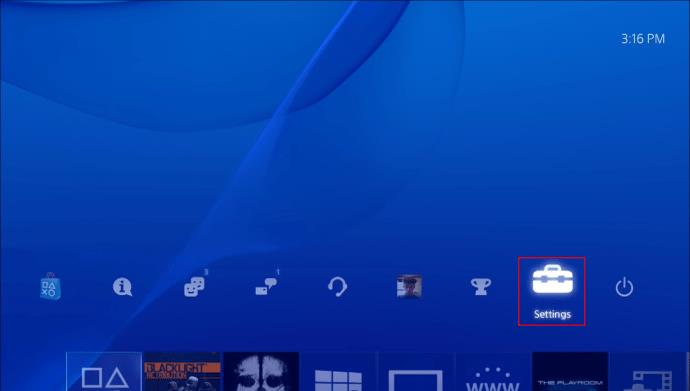
- Sélectionnez réseau."
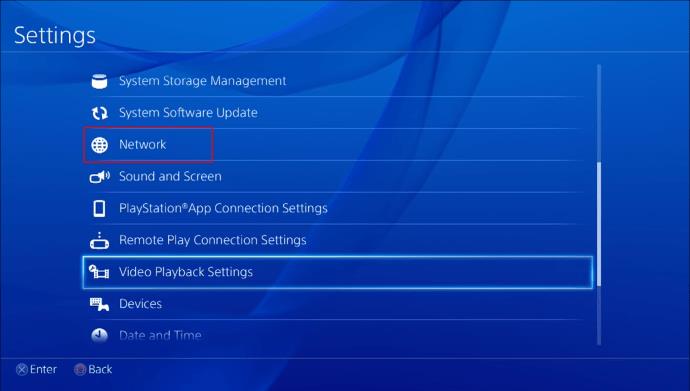
- Sélectionnez "Afficher l'état de la connexion".
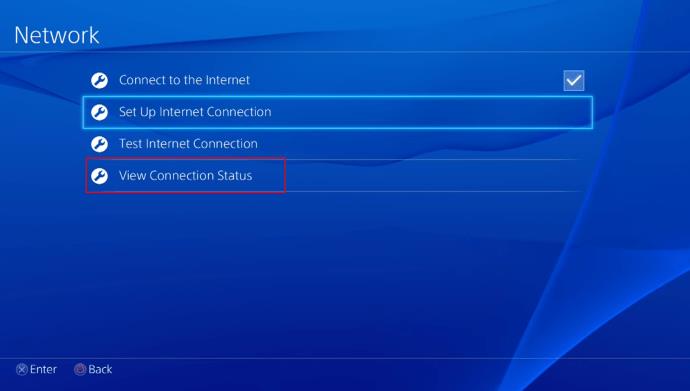
- Dans le menu "Afficher l'état de la connexion", vous verrez l'adresse de votre serveur sous "Adresse IP".
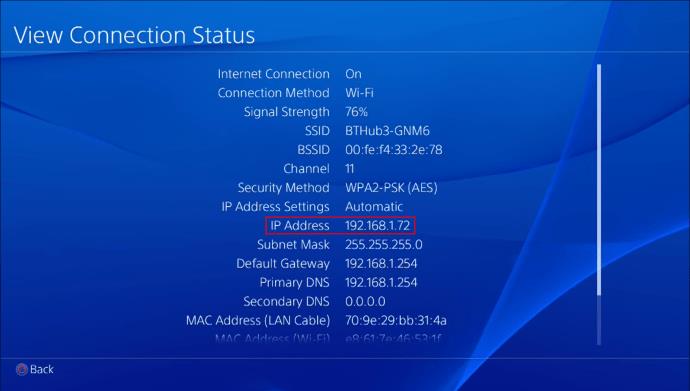
Comment trouver l'adresse de votre serveur Minecraft sur un Mac
Trouver votre adresse IP pour créer un serveur Minecraft est plus facile qu'il n'y paraît au premier abord. Suivez les étapes ci-dessous :
- Cliquez sur l'icône Apple dans le coin supérieur gauche de votre écran pour accéder au menu.
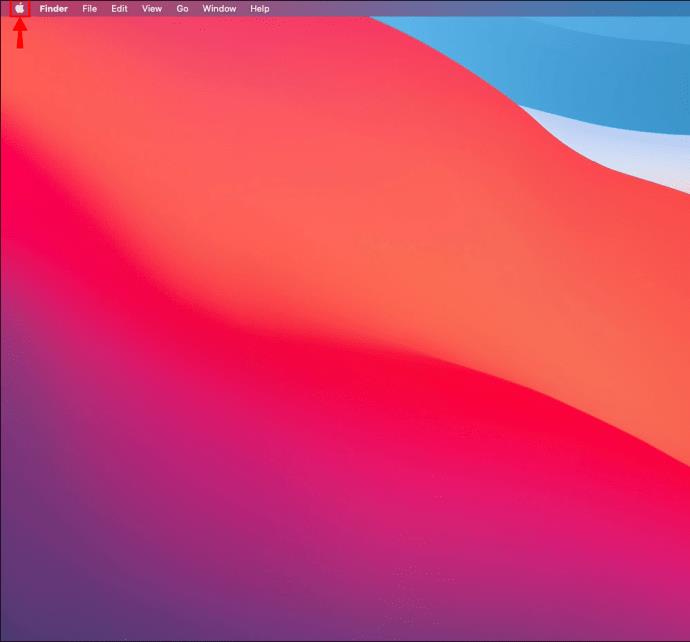
- Cliquez sur "Préférences système".
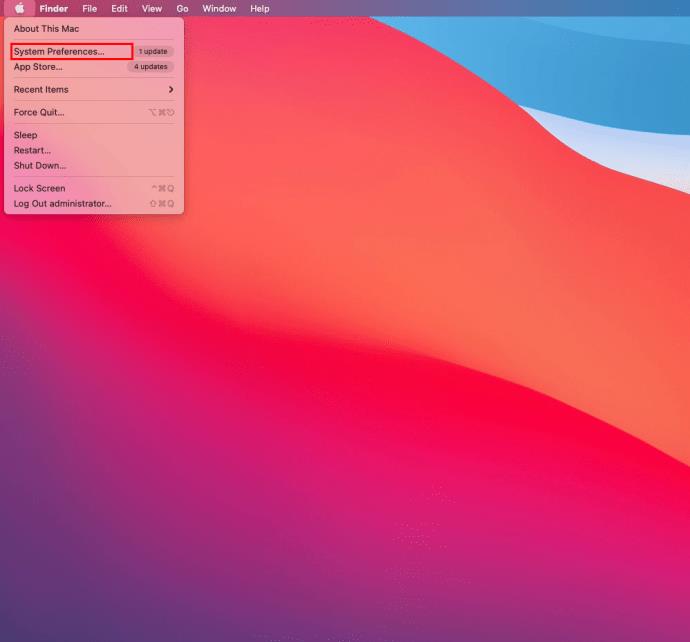
- Dans la fenêtre "Préférences système", cliquez sur "Afficher".
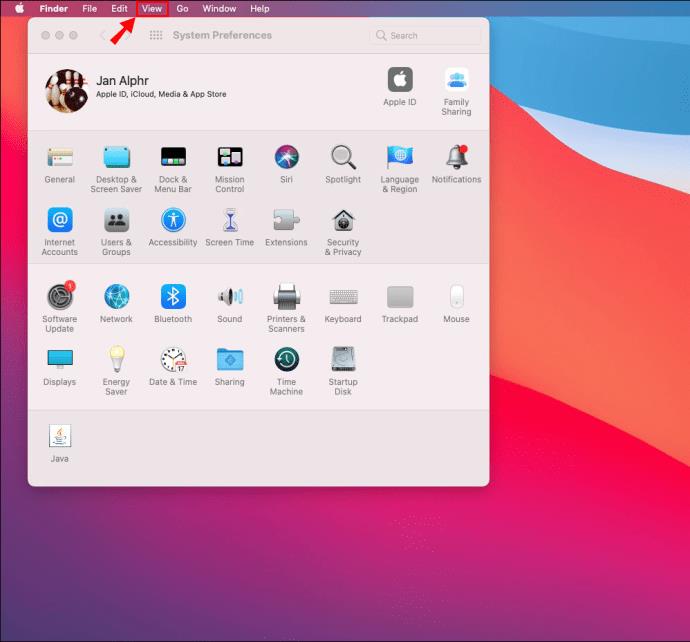
- Sélectionnez "Réseau" dans le menu déroulant.
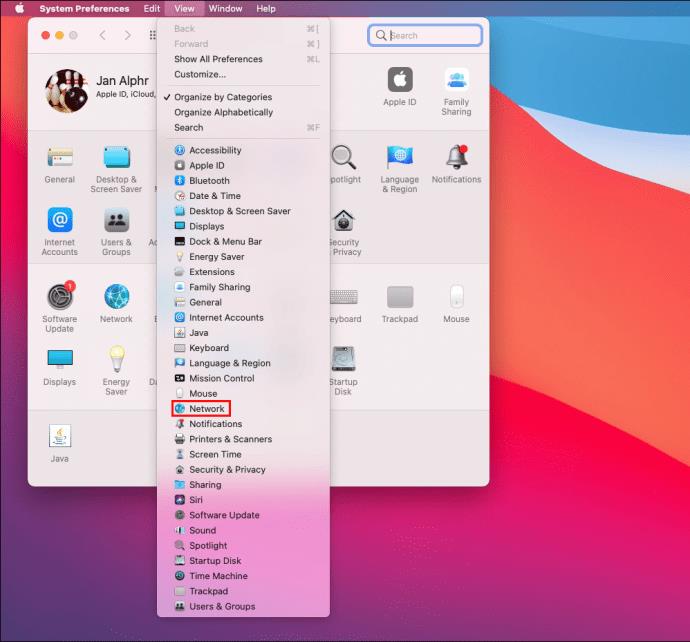
- Accédez à "Ethernet" ou "Wi-Fi" dans la barre latérale gauche, selon le type de connexion que vous utilisez.
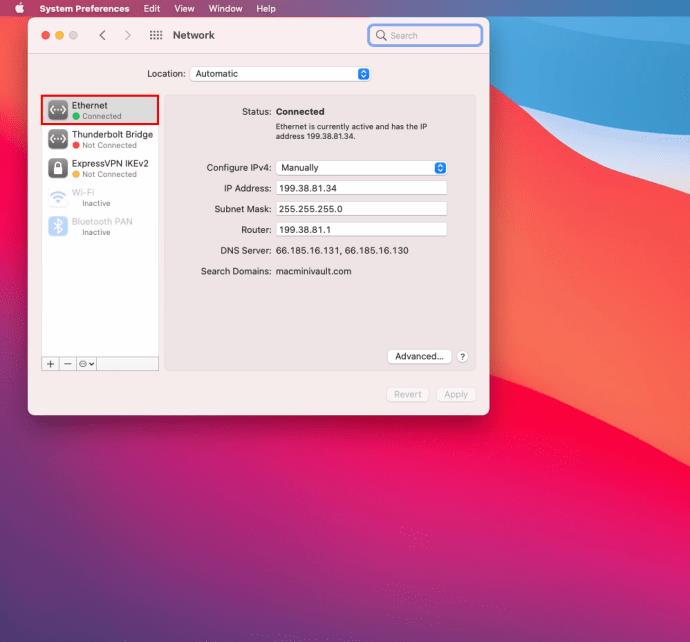
- Vous trouverez votre adresse IP dans la ligne « Adresse IP ».
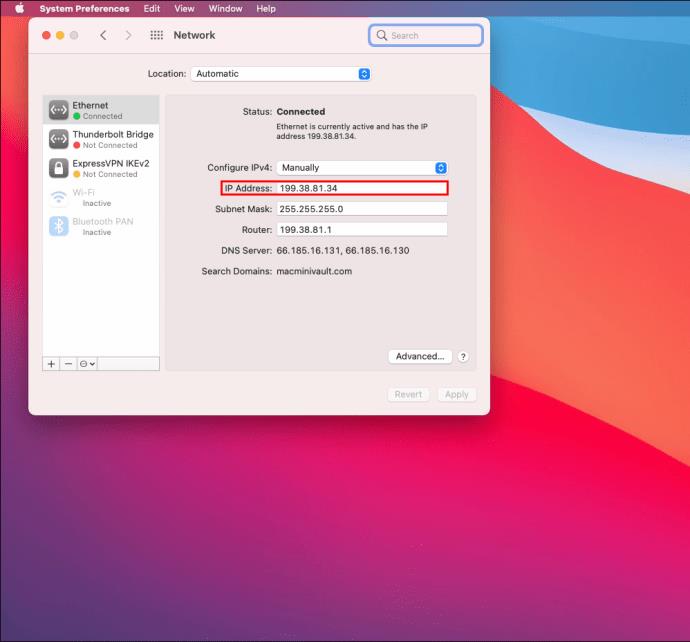
Vous pouvez également trouver votre adresse IP à l'aide d'un utilitaire de ligne de commande :
- Utilisez la recherche Spotlight pour trouver "Terminal" ou trouvez-le dans "Applications".
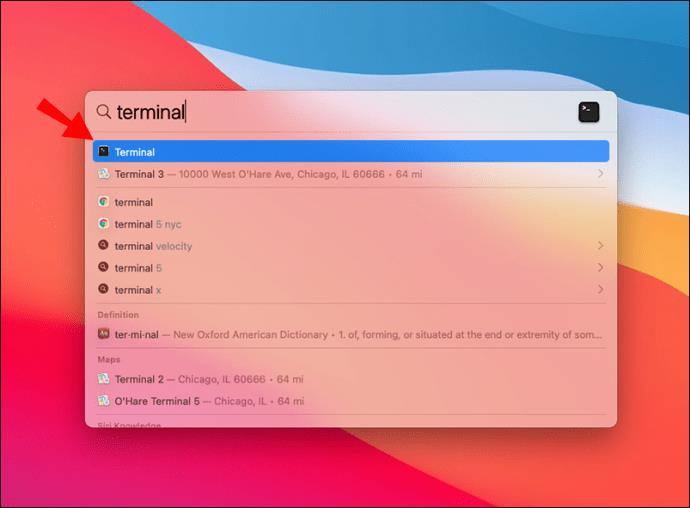
- Ouvrez le terminal et tapez "ipconfig getifaddr en1" si vous utilisez une connexion Ethernet et "ipconfig getifaddr en0" si vous utilisez une connexion Wi-Fi. Votre adresse IP apparaîtra instantanément.
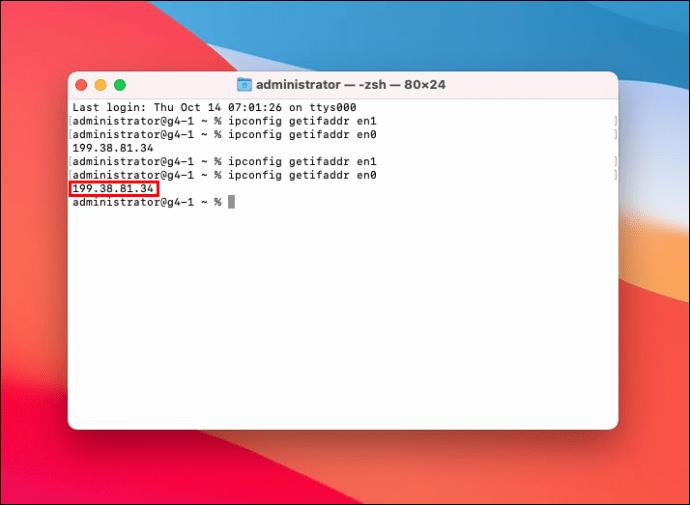
Comment trouver l'adresse de votre serveur Minecraft sur un iPad
Trouver l'adresse IP de votre iPad est un peu différent de le faire sur un Mac, car les iPad fonctionnent sur le système d'exploitation mobile iOS. Voici comment localiser votre adresse IP sur un iPad :
- Ouvrez l'application "Paramètres".
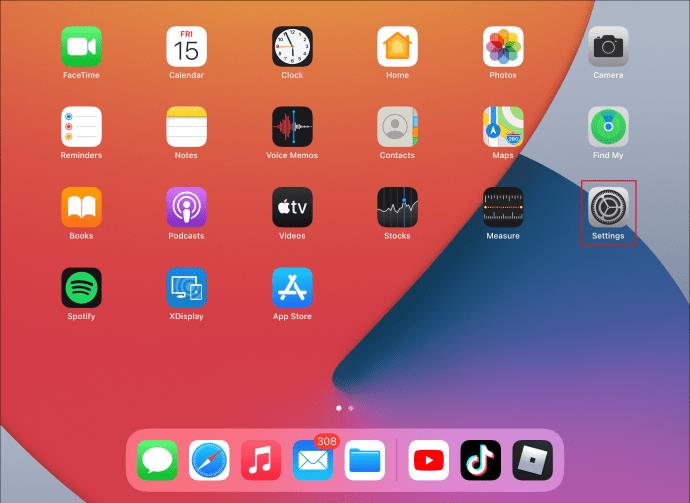
- Appuyez sur "Wi-Fi" en haut.
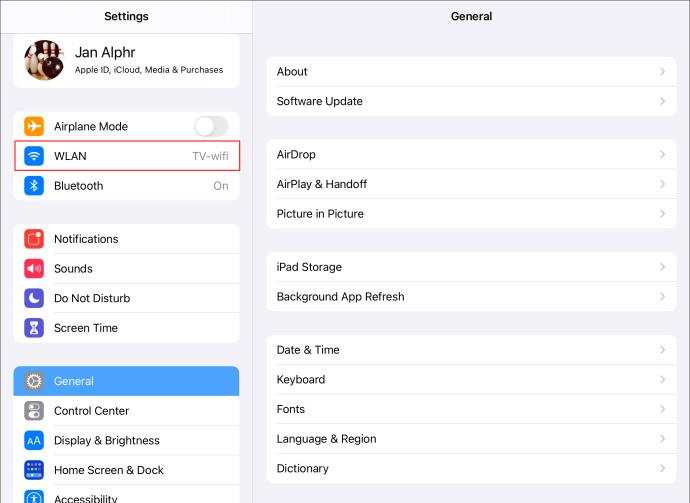
- Appuyez sur le nom de votre connexion réseau Wi-Fi. Facultativement, appuyez sur l'icône "i" à côté.
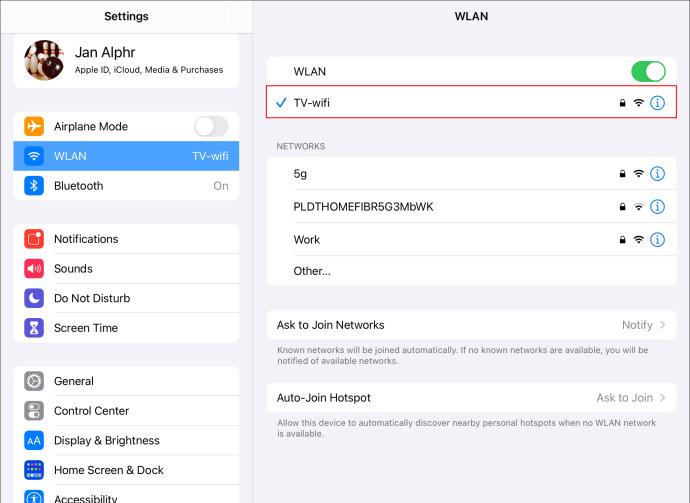
- Faites défiler jusqu'à la fin de la page. Vous verrez votre adresse IP à côté de "Adresse IP" dans la section "Adresse IPV4".
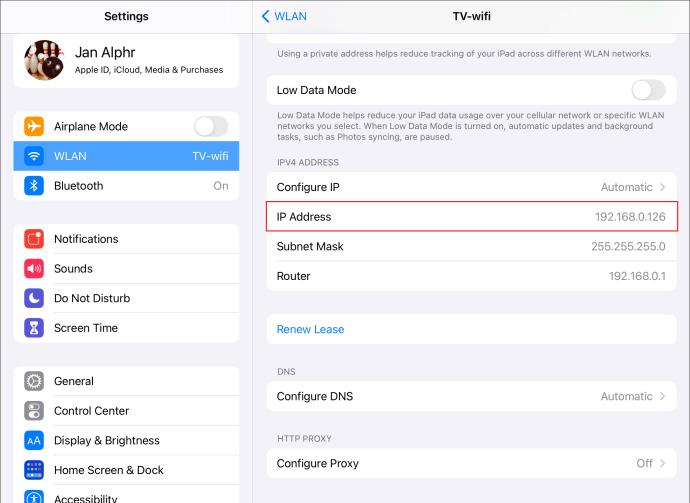
Comment trouver l'adresse de votre serveur Minecraft sur un commutateur Nintendo
Votre adresse IP Nintendo Switch est l'adresse de votre réseau Wi-Fi. Voici comment le trouver pour jouer à Minecraft sur votre serveur personnel :
- Allumez votre Nintendo Switch et sélectionnez "Paramètres système" dans le menu principal.

- Faites défiler vers le bas et sélectionnez "Internet" dans la barre latérale gauche.
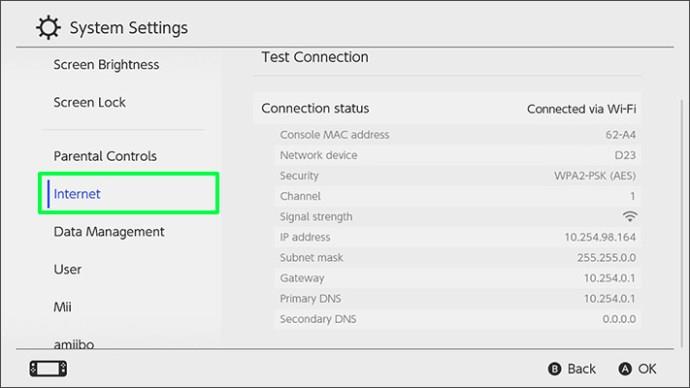
- Sélectionnez "Avancé", situé dans le coin inférieur droit de votre écran. L'adresse IP de votre réseau sera affichée sous "Propriétés", à côté de "Adresse IPV4".
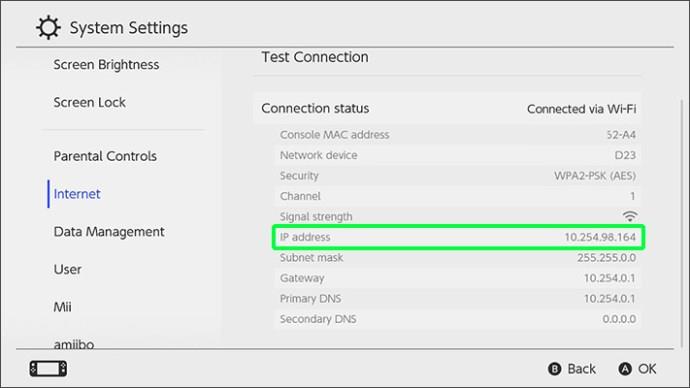
Comment trouver l'adresse de votre serveur Minecraft sur un iPhone ou un Android
Vous pouvez trouver l'adresse IP de votre réseau téléphonique comme vous pouvez la trouver sur votre PC ou une console. Voici comment procéder sur un iPhone :
- Lancez l'application "Paramètres".
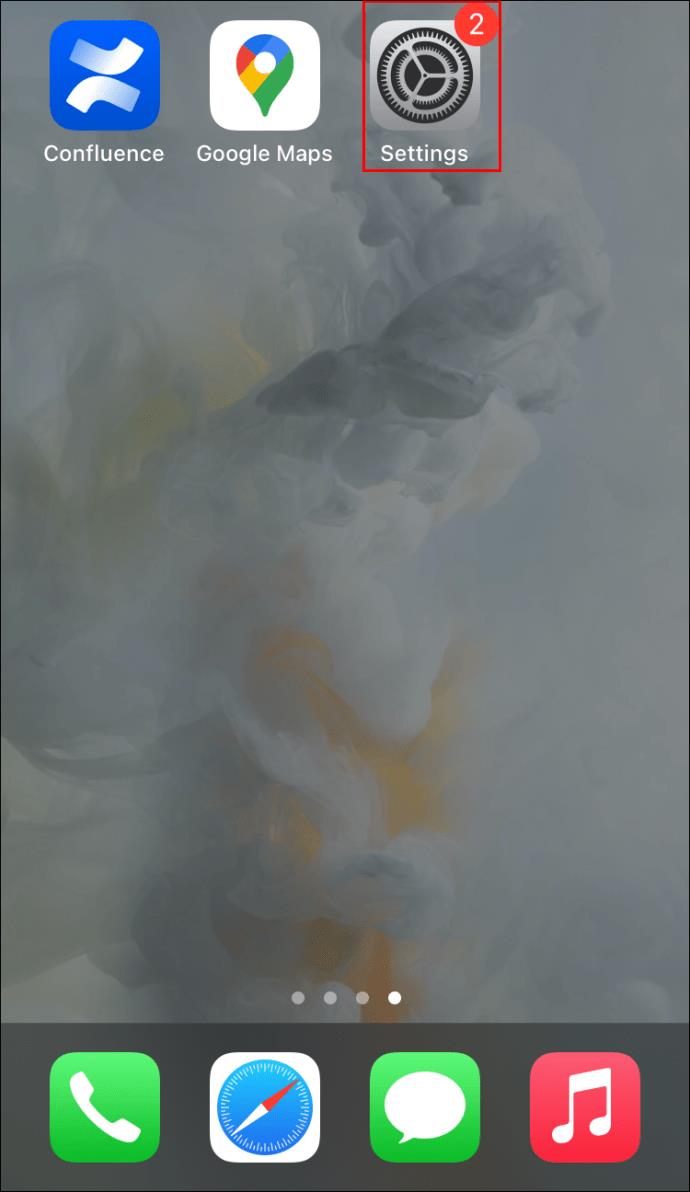
- Sélectionnez "Wi-Fi" en haut de la page.
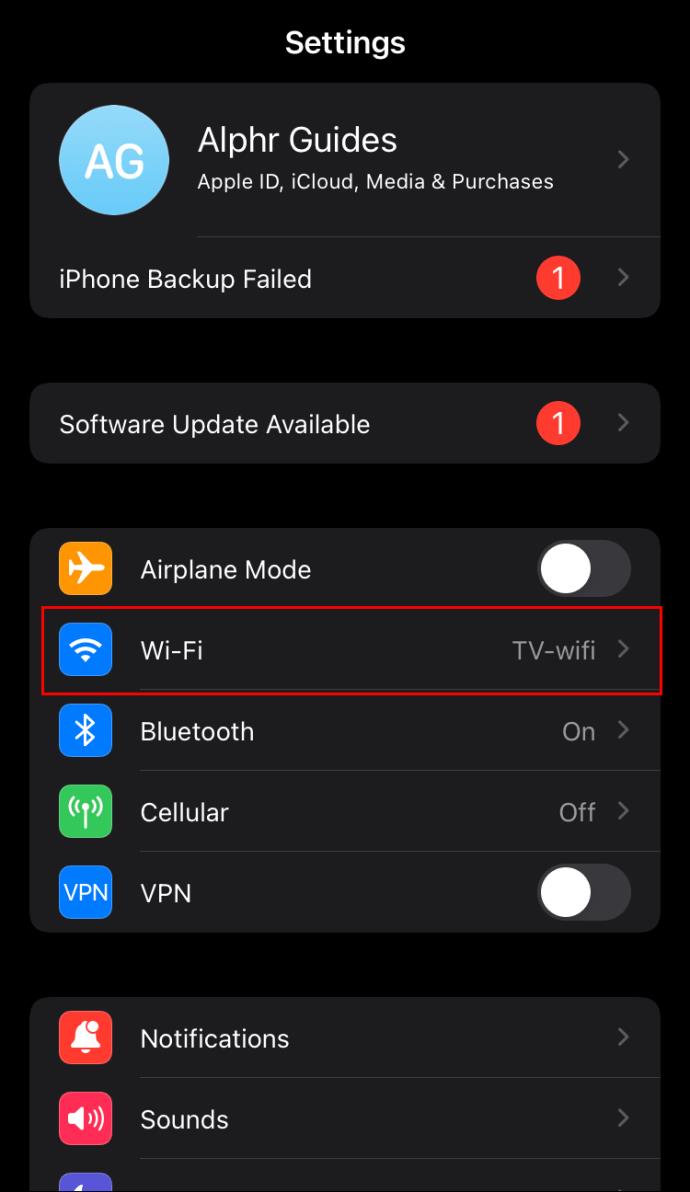
- Sélectionnez le réseau Wi-Fi actuellement connecté. Vous pouvez également appuyer sur l'icône « i » à côté du nom du réseau.
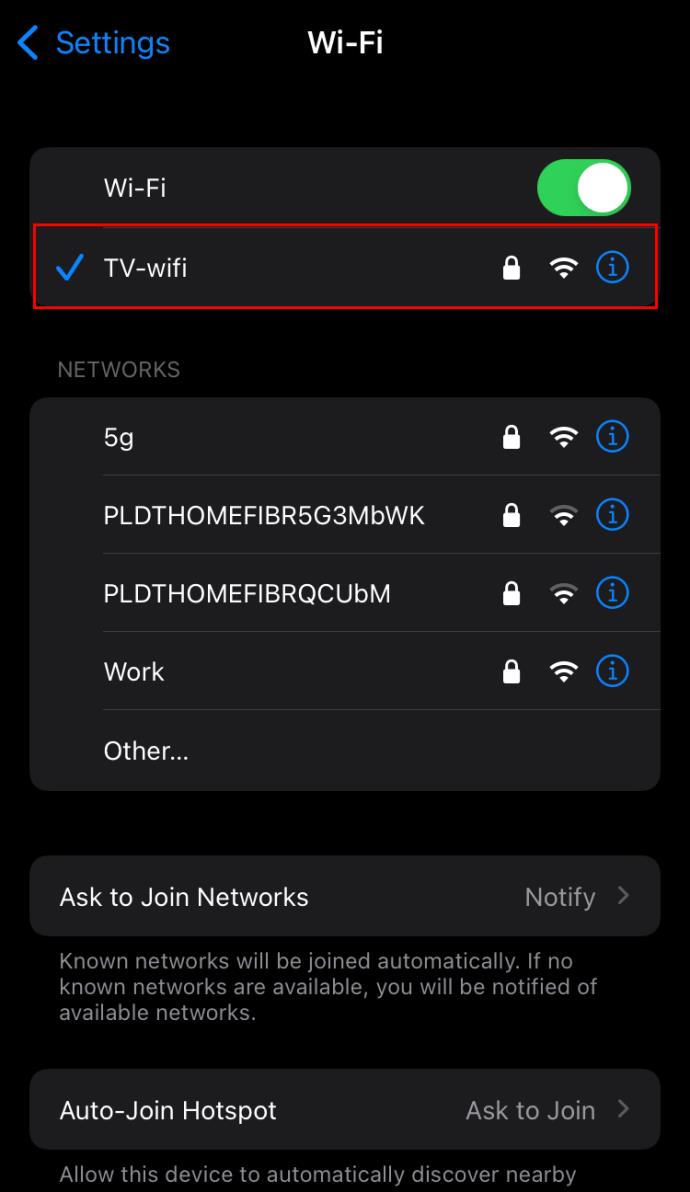
- Faites défiler jusqu'à la section "Adresse IPV4". Votre adresse IP s'affichera dans la ligne « Adresse IP ».
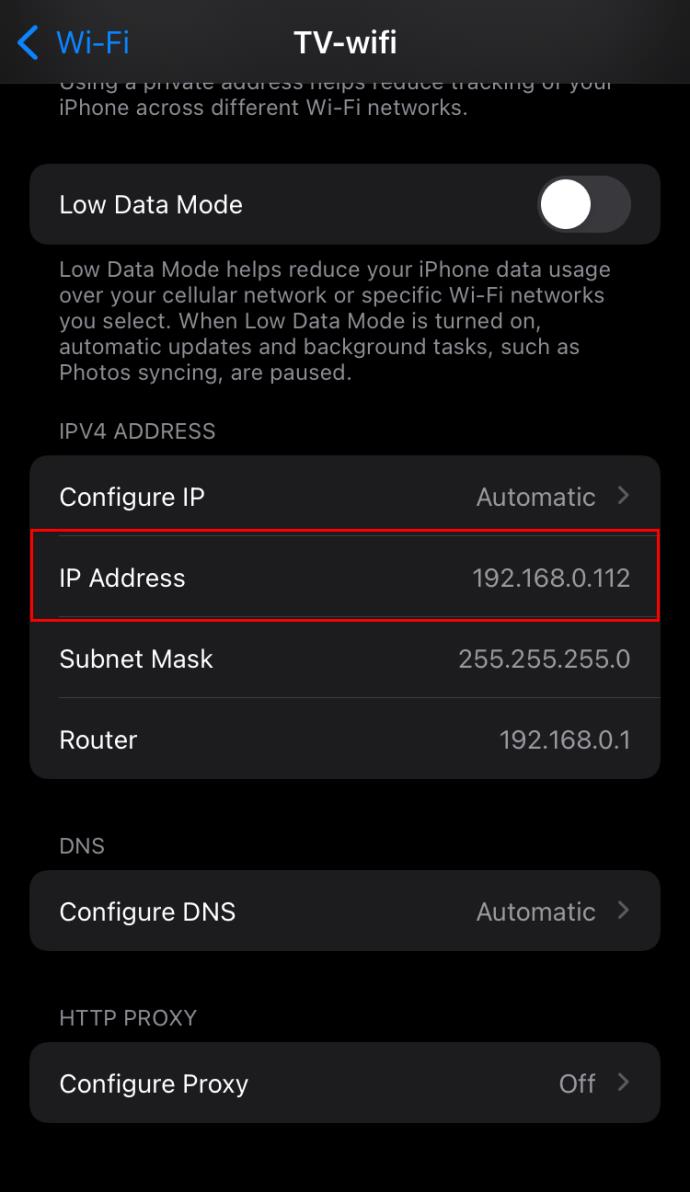
Si vous utilisez un téléphone ou une tablette Android, les instructions sont légèrement différentes :
- Accédez à "Paramètres".
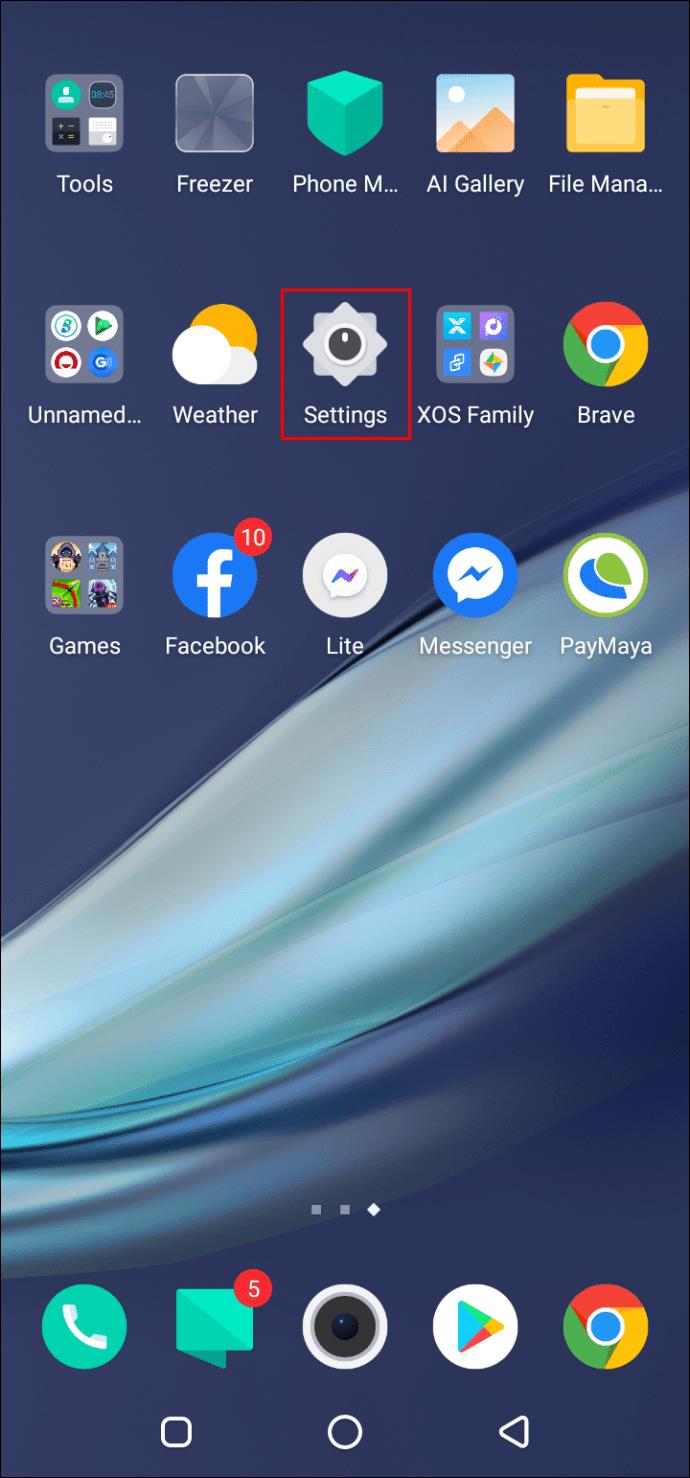
- Appuyez sur "Réseau et Internet", puis sur "Wi-Fi".
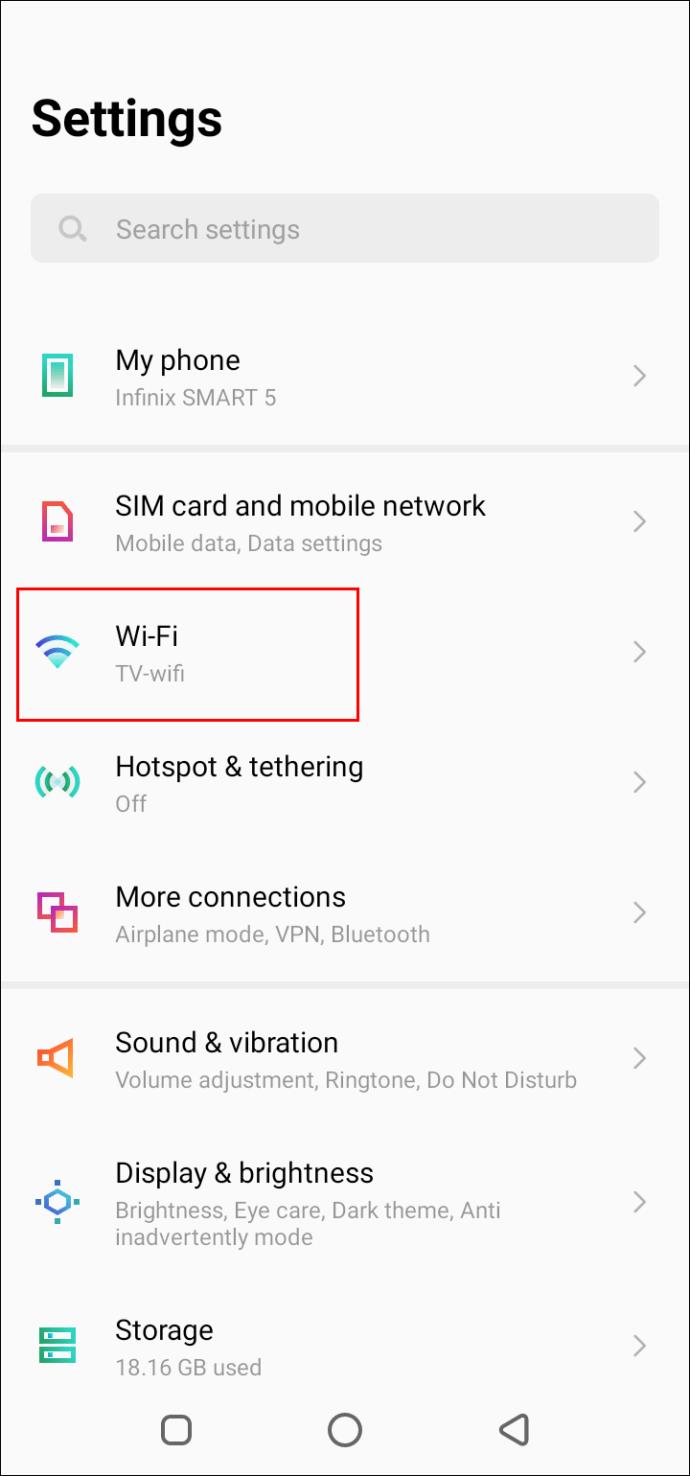
- Appuyez sur le nom d'un réseau auquel vous êtes actuellement connecté ou connectez-vous à un réseau et appuyez ensuite sur son nom.
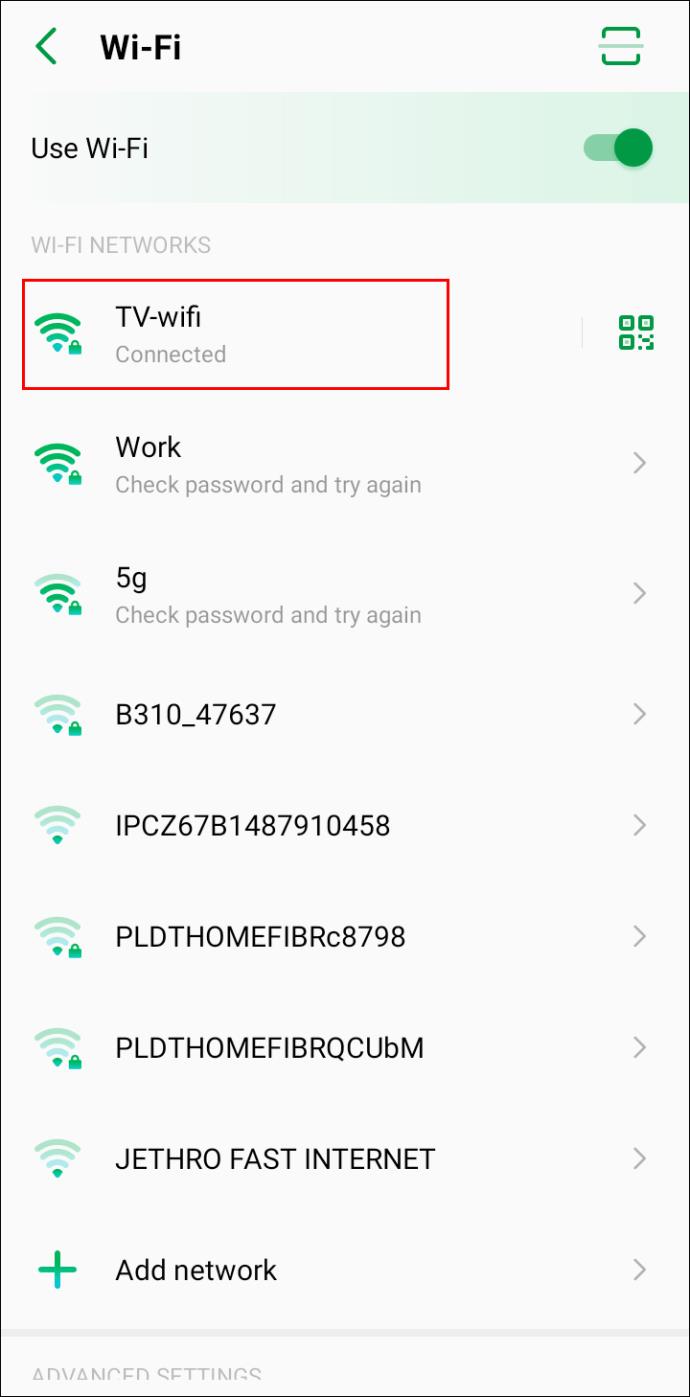
- Développez le menu déroulant sous la section "Avancé". Votre adresse IP sera affichée sous "Détails du réseau".
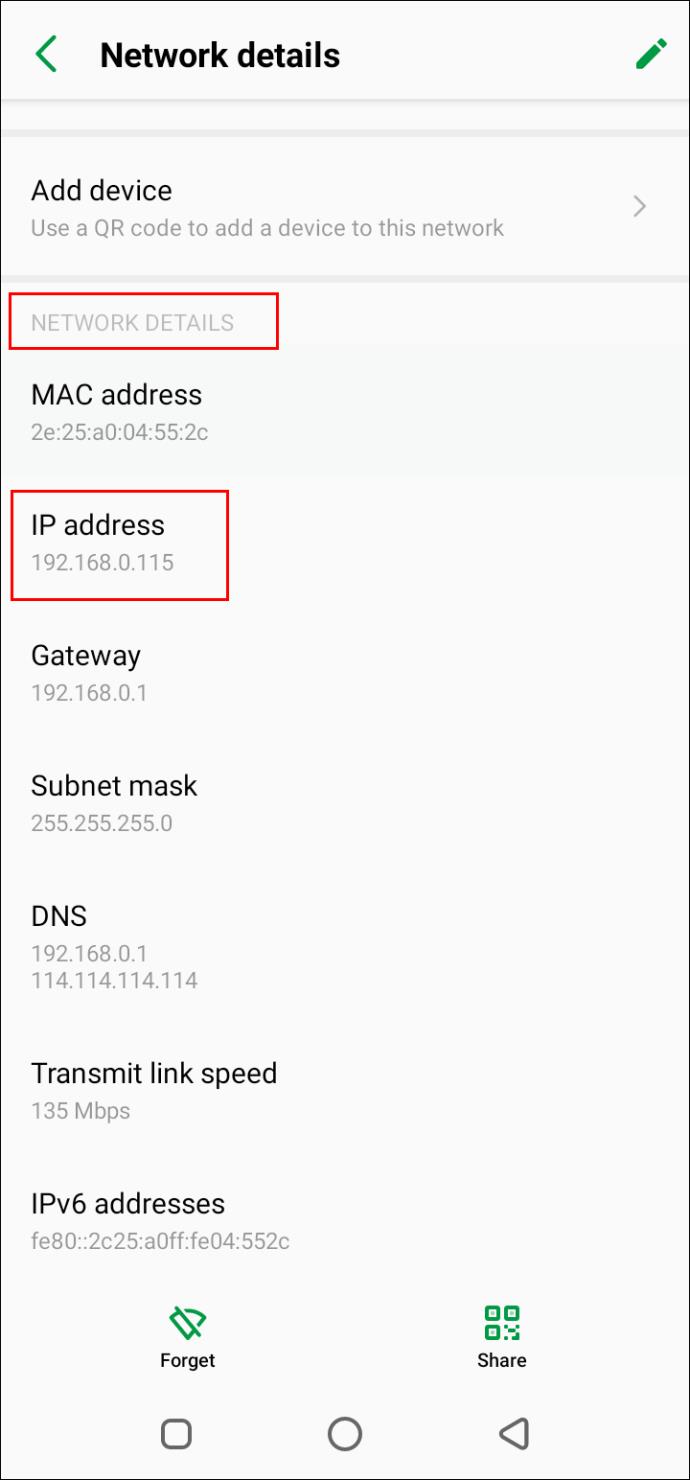
Les instructions fournies concernent Android 10. Gardez à l'esprit que le système est souvent mis à jour. Selon la version d'Android et la marque de votre appareil, les étapes peuvent différer légèrement.
FAQ supplémentaires
Comment se connecter au serveur Minecraft de quelqu'un d'autre ?
En utilisant l'adresse IP d'un réseau, vous pouvez rejoindre d'autres serveurs ou inviter vos amis à rejoindre le vôtre. Voici comment procéder :
1. Lancez le jeu.
2. Cliquez sur "Connexion directe".
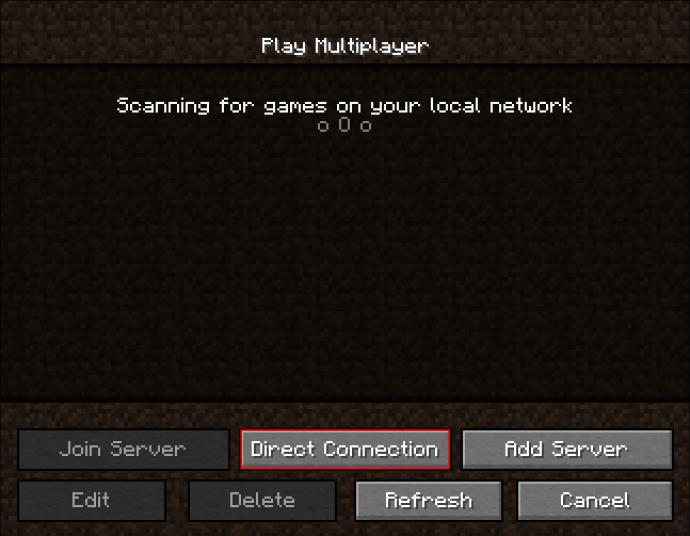
3. Collez l'adresse IP d'un serveur que vous souhaitez rejoindre. Sinon, collez le nom du serveur.
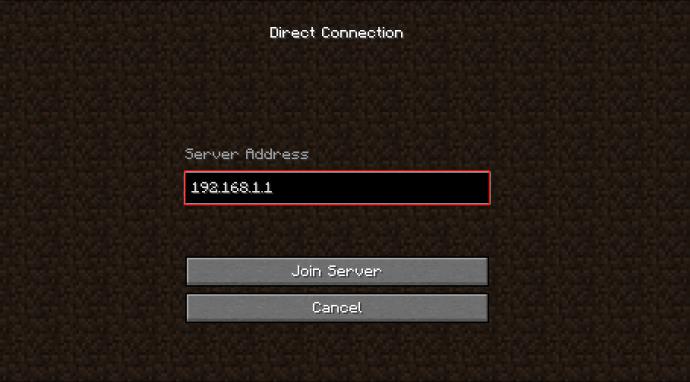
4. Cliquez sur "Jouer".
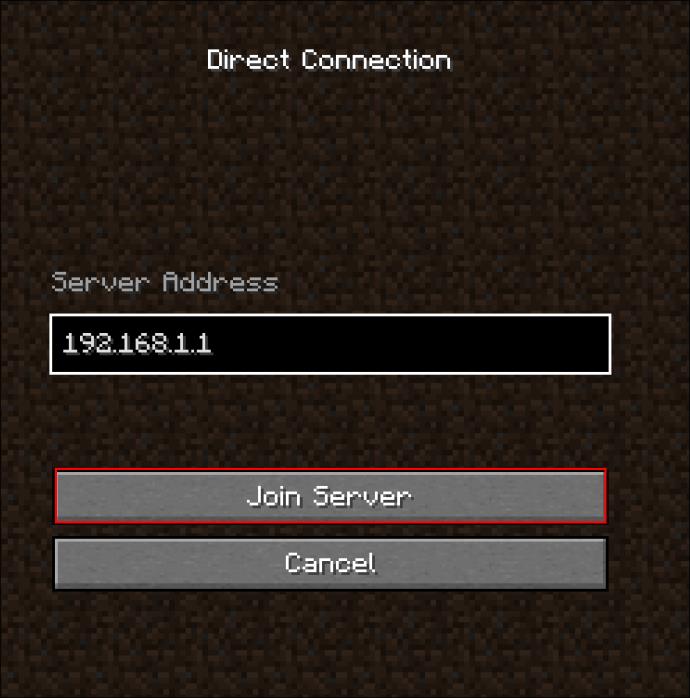
Définissez vos règles
J'espère que notre guide vous a aidé à trouver l'adresse IP de votre réseau. Maintenant, vous pouvez l'utiliser pour créer un serveur Minecraft ou inviter vos amis à rejoindre un serveur existant. Assurez-vous de consulter les serveurs créés par d'autres joueurs - certains d'entre eux sont extrêmement divertissants.
Quels sont vos serveurs Minecraft publics préférés ? Partagez vos meilleurs choix dans la section des commentaires ci-dessous.